
William Charles
0
1909
173
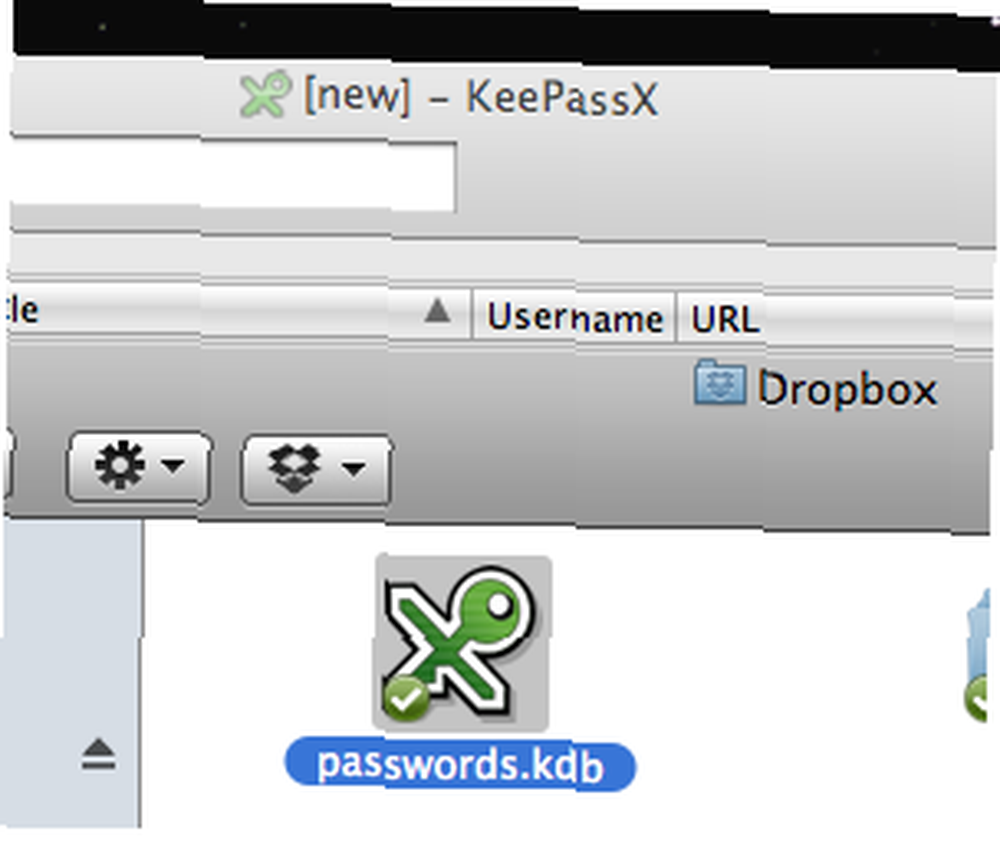 Åh, adgangskoder. For svært at huske, om de alle er forskellige; for usikre, hvis de alle er ens. Er der nogen lettelse?
Åh, adgangskoder. For svært at huske, om de alle er forskellige; for usikre, hvis de alle er ens. Er der nogen lettelse?
Som det viser sig, er der. Dave profilerede engang KeePass til at sikre dine online adgangskoder Brug af Keepass til at sikre dine online konti Brug af Keepass til at sikre dine online konti, og jeg nævnte for nylig KeePassX - Sikker adgangskodestyring til Linux & OS X KeePassX - Sikker adgangskodestyring til Linux og OS X Linux / Mac-version af den samme app, KeePassX.
Mellem disse apps kan du gemme adgangskoder på dine Windows-, Linux- og Mac-maskiner. Desværre er dine filer dog kun gemt på en computer ad gangen.
Medmindre du kaster lidt Dropbox-magi ind.
Jeg har tidligere diskuteret unikke og interessante måder at bruge Dropbox 4 unikke og seje måder til at bruge Dropbox 4 unikke og seje måder at bruge Dropbox påpege, at Dropbox kan bruges til at få ethvert program til at fungere på alle dine computere. Kombiner for eksempel Dropbox og KeePass, og dine adgangskoder gemmes sikkert på enhver computer, du ejer - uanset hvilke operativsystemer de bruger!
Jeg bruger denne metode til at synkronisere adgangskoder mellem min Ubuntu netbook, min iMac og min kones Windows-laptop, for eksempel. Dette gør det nemt for os at huske de forskellige adgangskoder, vi har brug for hver dag, uden at gå på kompromis med vores sikkerhed.
Trin 1: Installer KeePass / KeePassX

Lyder det ikke meget hårdt, gør det det? Windows-brugere er nødt til blot at gå over til KeyPass-downloadwebstedet og køre det eksekverbare installationsprogram (eller bare få fat i den bærbare app, afhængigt af præference). Bemærk, at den klassiske version foretrækkes, hvis du planlægger at synkronisere mellem Windows og et andet operativsystem.
Mac-brugere behøver kun at downloade KeePassX til Mac og derefter udføre en standard Mac-installationsdans: træk ikonet til Applications, og træk derefter til dock derfra.
Ubuntu-brugere behøver kun at klikke her for at installere KeePassX. Brugere af andre Linux-distributioner skal kontrollere deres pakkeadministratorer for “keepassx” eller se KeePassXs downloadside for instruktioner.
Få dine respektive programmer installeret på dine forskellige computere. Færdig? Godt; Lad os gå videre.
Trin 2: Opsæt Dropbox

Du skal nu installere Dropbox, hvis du antager, at du ikke allerede bruger denne fantastiske applikation. Bare gå over til Dropbox for at komme i gang. Du skal installere et stykke software og oprette en konto, men når du først gør det, er du klar til at synkronisere filer mellem alle dine computere, hurtigt og nemt. Sørg for at installere Dropbox på alle dine computere ved hjælp af den samme konto på hver!
Foretrækker du et alternativt synkroniseringsprogram, såsom SugarSync? Gå lige foran og brug det i stedet. Ethvert program, der hurtigt kan synkronisere dine computere, uanset hvor du er, fungerer perfekt til dette.
Trin 3: Opret en database i din Dropbox
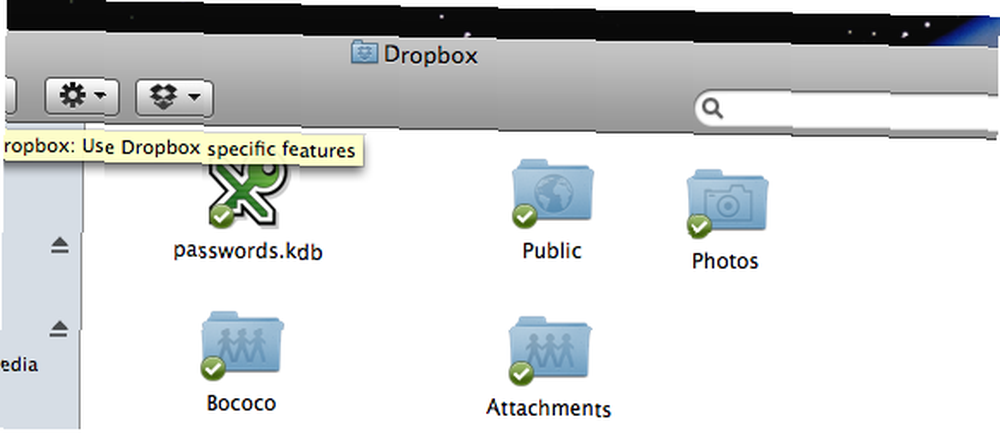
Nu kan du oprette din nye KeyPass / KeyPassX-database. Bare affyr din KeePass-version og opret en ny database i din Dropbox.
Bare husk: KeyPassX kan ikke åbne nyere KeePass-filer. Dette betyder, at hvis du vil synkronisere dine adgangskoder fra en Windows-maskine til en Linux- eller Mac-en, skal du sørge for, at du bruger KeePass Classic på din Windows-maskine. Læs KeePassX FAQ for mere information.
Sørg også for at oprette databasen i din Dropbox. Dette sikrer, at dine KeyPass-data synkroniseres mellem alle dine computere.
Når det er gjort, skal du gå videre og åbne filen med dine andre maskiner, og du har let konfigureret adgangskodesynkronisering. Sørg for at læse Dave's artikel om KeePass Brug af Keepass til at sikre dine online konti Brug af Keepass til at sikre dine online konti for at lære, hvordan du får mest muligt ud af denne software, og nyd!
Har du nogen forslag til forbedring af denne guide eller alternative måder at opnå den samme ting? Fortæl os det i kommentarerne herunder, så alle kan drage fordel af din viden. Du er også velkommen til at stille spørgsmål, fordi jeg elsker at svare på dem.











